Jedwali la yaliyomo
Unapotumia Njia ya Kuashiria na Kubofya ili kuunda fomula katika Excel, fomula huwa haina hitilafu na mchakato huo hukuokoa wakati. Kwa hivyo, ni muhimu kuelewa mchakato mzima. Katika makala haya, tutaonyesha mifano tatu inayofaa kutumia mbinu ya kumweka-na-kubonyeza katika Excel. Ikiwa pia una hamu kuihusu, pakua kitabu chetu cha mazoezi na utufuate.
Pakua Kitabu cha Mazoezi
Pakua vitabu hivi vya mazoezi kwa mazoezi wakati unasoma makala haya.
Onyesha na Ubofye Mbinu.xlsx
Sum Data.xlsx
Mifano 3 Inayofaa kwa Tumia Mbinu ya Kuweka na Kubofya katika Excel
Kwa neno Point na Bofya katika Excel, tunamaanisha kuelekeza rejeleo la seli kwa kielekezi cha kipanya (au kwa vitufe vya vishale) katika mazingira ya Excel > Ili kuingiza seli kwenye fomula ya Excel. Tunapofanya kazi na data nyingi katika Excel, data ina maana zaidi kwetu kuliko marejeleo ya seli ambayo yanazihifadhi (data). Kwa hivyo, ni njia bora na ya haraka zaidi ya kutengeneza fomula ya Excel kuliko kuandika marejeleo ya seli ili kuunda (formula).
Fomula za Excel zinaweza kufanywa kwa njia kadhaa:
- Data na Fomula ziko katika lahakazi moja
- Data na Fomula ziko katika lahakazi tofauti
- Data na Fomula ziko katika vitabu tofauti vya kazi
Nitaonyesha hoja. -na-kubonyeza mbinu kwa aina zote za fomula za Excel. Tuna seti ya data, ambapo tuna tatunambari katika safu ya visanduku B5:B7 .
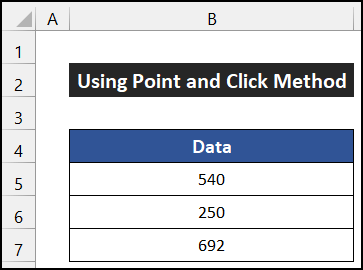
📚 Kumbuka:
Shughuli zote za makala haya zinakamilishwa kwa kutumia Microsoft Office 365 programu.
1. Mbinu ya Kuelekeza na Kubofya kwa Laha Sawa ya Excel
Tutatumia mbinu ya kuashiria na kubofya ili kujumlisha nambari tatu katika laha moja.
1.1 Kutumia Kipanya Kielekezi
Tutaongeza nambari tatu zinazopatikana katika mkusanyiko wetu wa data na kuonyesha matokeo katika kisanduku C9 . Hatua za mchakato huu zimetolewa hapa chini:
📌 Hatua:
- Kwanza kabisa. chagua seli (kwa kutumia kiashiria cha kipanya) ambapo unataka kuingiza fomula. Tunachagua kisanduku C9 ili kuingiza fomula.
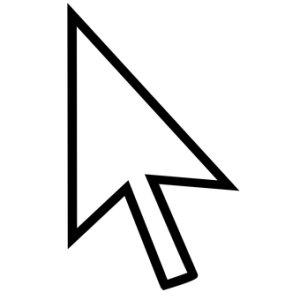
- Ingiza 'sawa (=)' tia sahihi.
- Sasa, chagua kisanduku B5 ukitumia kiashiria chako cha kipanya ili kukiweka kwenye fomula.
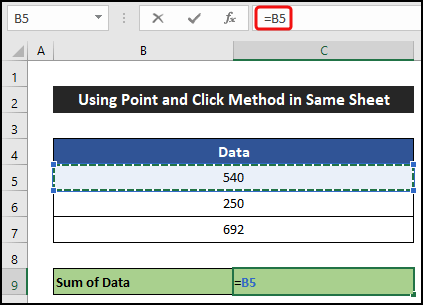
- Tumia opereta endeshi (+, -, /, *, ^, (), n.k.) au Moja au zaidi ya Kazi moja ya Excel, au chochote unachohisi kinahitajika ili kuunda fomula. Tunaingiza alama ya 'Pamoja (+)' .
- Kisha, chagua marejeleo ya seli inayofuata, B6 .
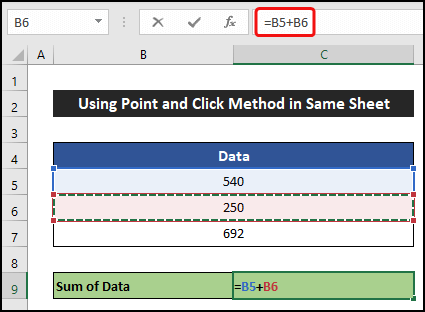
- Endelea na mchakato hadi fomula ikamilike.
=B5+B6+B7
- Hatimaye, bonyeza Enter ukimaliza.
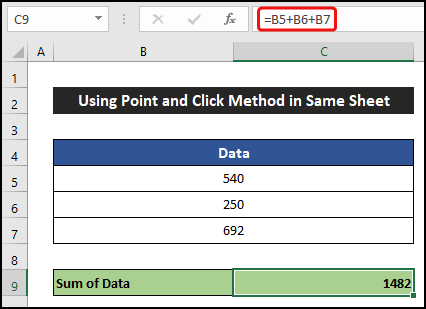
- Utapata matokeo.
Kwa hivyo, tunaweza kusema kwamba njia yetu inafanya kazi kikamilifu, na tunaweza kutumia njia ya kumweka-na-kubonyeza.katika Excel.
1.2 Kutumia Vitufe vya Vishale
Tutafanya muhtasari wa nambari tatu za mkusanyiko wetu wa data na kuonyesha matokeo katika kisanduku C9 . Hatua za mbinu hii zimetolewa kama ifuatavyo:
📌 Hatua:
- Kwanza, chagua kisanduku (kwa kutumia Vitufe vya Kishale kwenye kibodi yako) ambapo wanataka kuingiza formula. Tunachagua kisanduku C9 ili kuingiza fomula.
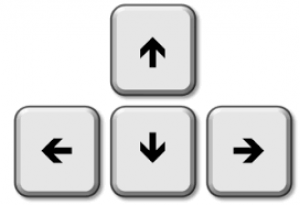
- Ingiza 'sawa (=)' saini.
- Sasa, nenda kwenye lahakazi la Excel kwa kutumia vishale Kulia , Kushoto , Juu , au Chini kufikia kisanduku B5 .
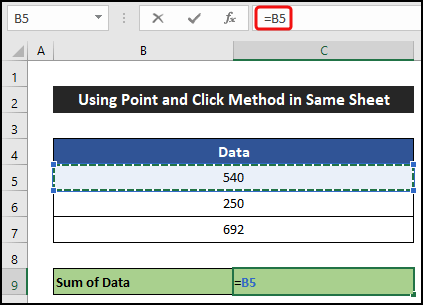
- Kisha weka opereta (+, -, /, *, ^, (), n.k.) kitendaji kimoja au zaidi cha Excel au kitu chochote unachohisi ni muhimu ili kukamilisha fomula. Tunaingiza alama ya 'Pamoja (+)' .
- Chagua marejeleo ya kisanduku kinachofuata B6 kwa kutumia mbinu iliyo hapo juu (Abiri kwa kutumia vitufe vya Kishale).
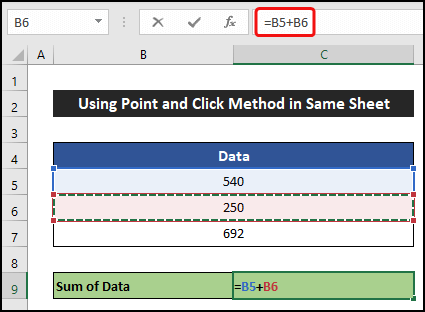
- Na endelea na mchakato ikibidi.
=B5+B6+B7
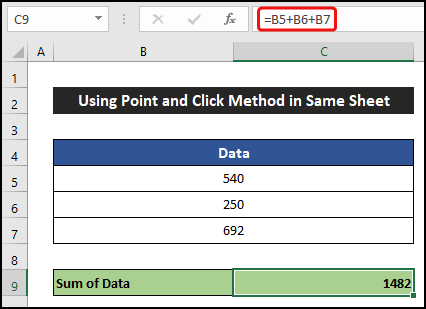
- Utapata matokeo ya jumla.
Kwa hivyo, tunaweza kusema kwamba utaratibu wetu unafanya kazi kwa ufanisi, na tunaweza kutumia njia ya kumweka-na-kubonyeza katika Excel.
Soma Zaidi: . -na-bofya njia ya kujumlisha nambari tatu kwenyekaratasi mbili tofauti za kazi. Ili kujumlisha thamani, tutatumia kitendakazi cha SUM .
2.1 Kwa kutumia Kiashiria cha Panya
Tutatumia mkusanyiko wetu wa awali wa nambari tatu kwa ajili ya maandamano. Matokeo yataonyeshwa kwenye karatasi mpya. Hatua za mbinu hii zimeonyeshwa hapa chini:
📌 Hatua:
- Mwanzoni, chagua kisanduku ukitumia kiashiria chako cha kipanya ambapo ungependa kuingiza fomula. katika karatasi mpya. Tunachagua kisanduku C4 ili kuingiza fomula.
- Kisha, weka ishara 'sawa (=)' .
- Sasa, andika chini 'sawa (=)' ishara. 1>SUM na ubonyeze kitufe cha Tab .
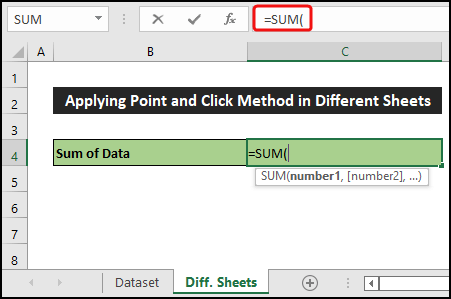
- Chagua laha ya kazi ambapo data iko, kwa kutumia kipanya pointer.
- Mwishowe, chagua masafa ya marejeleo ya seli B5:B7 (moja baada ya nyingine) ambayo yana data.

=SUM(Dataset!B5:B7)
- Bonyeza Ingiza ukimaliza .
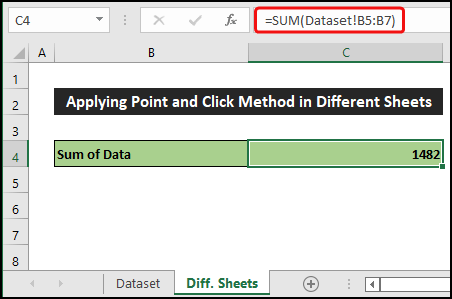
- Excel itatuonyesha matokeo katika laha mpya ya kazi.
Kwa hivyo, tunaweza kusema kwamba mbinu yetu inafanya kazi kwa usahihi, na tunaweza kutumia mbinu ya kuashiria-na-kubonyeza katika Excel.
2.2 Kwa Kutumia Vitufe vya Vishale
Hatua za mchakato huu zimeonyeshwa hapa chini:
📌 Hatua:
- Kwanza, chagua kisanduku ukitumia vitufe vya vishale. Kwa upande wetu, Tunachagua kisanduku C4 ili kuingiza fomula.
- Baadaye, weka ishara 'sawa (=)' .
- Andika chini SUM na ubonyeze Tab ufunguo.
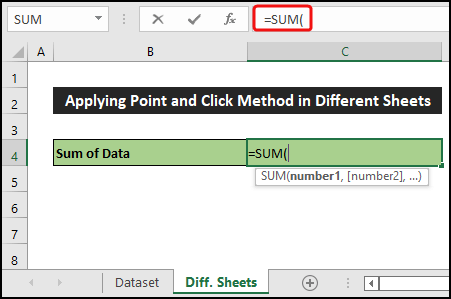
- Kisha, nenda kwenye laha nyingine ya kazi kwa kutumia 'Ctrl+Page Up' au 'Ctrl+ Ukurasa Chini' Ufunguo.
- Sasa, tumia 'Vitufe vya Shift+Arrow' ili kusogeza laha kazi na uchague kisanduku au safu ya visanduku B5:B7.

Mfumo ni:
=SUM(Dataset!B5:B7)
- Bonyeza Ingiza ukimaliza.
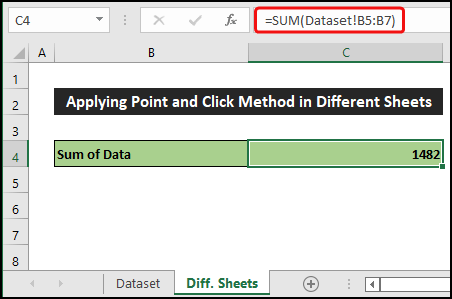
- matokeo yataonekana mbele yako.
Kwa hivyo, tunaweza kusema kwamba mchakato wetu unafanya kazi kwa mafanikio, na tunaweza kutumia mbinu ya uhakika na kubofya katika Excel.
Soma Zaidi: Jinsi ya Kutuma Fomula kwenye Safu Wima Nzima Bila Kuburuta katika Excel
3. Njia ya Kuelekeza na Kubofya kwa Vitabu Tofauti vya Kazi
Katika mfano huu, tutatumia njia ya uhakika na kubofya ili kujumlisha nambari tatu katika vitabu viwili tofauti vya kazi kwa kutumia kitendaji cha SUM .
3.1 Kutumia Kiashiria cha Panya
Hapa, tutatumia kiashiria cha kipanya kuchagua rejeleo la seli kutoka kwa vitabu tofauti vya kazi. Hatua za mbinu hii zimefafanuliwa hapa chini:
📌 Hatua:
- Kwanza kabisa, chagua kisanduku ukitumia kiashiria chako cha kipanya ambapo ungependa kuingiza fomula. Kwa kuonyesha mchakato, tunachagua kisanduku C4 .
- Baada ya hapo, weka ishara 'sawa (=)' .
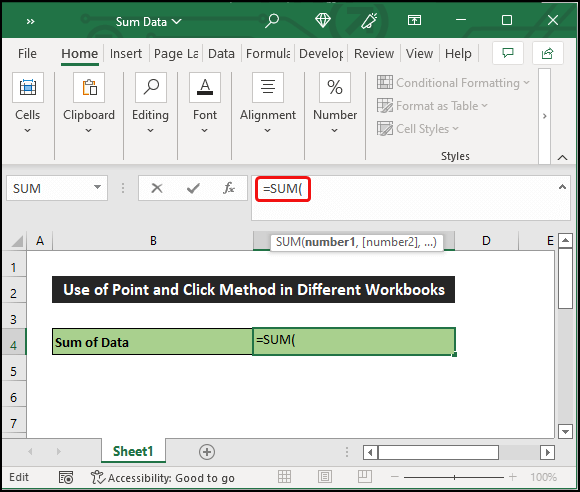
- Ifuatayo, andika SUM na ubonyeze kitufe cha Tab .
- Sasa, nenda kwenye kitabu kikuu cha kazi kilicho na seti ya data, na uchaguesafu ya visanduku B5:B7 .
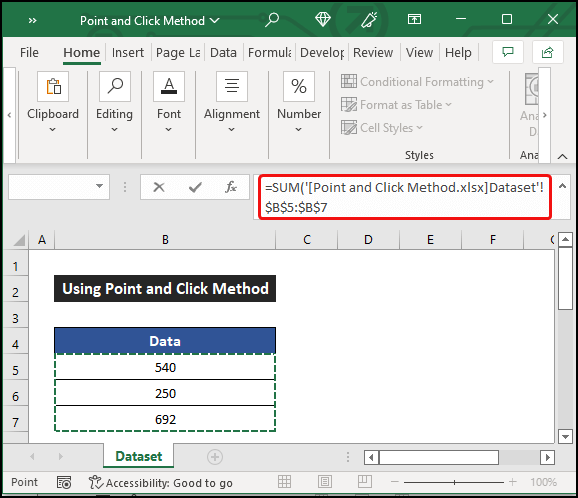
Mchanganyiko utakuwa ufuatao:
=SUM('[Point and Click Method.xlsx]Dataset'!$B$5:$B$7)
- Mwishowe, bonyeza Enter .
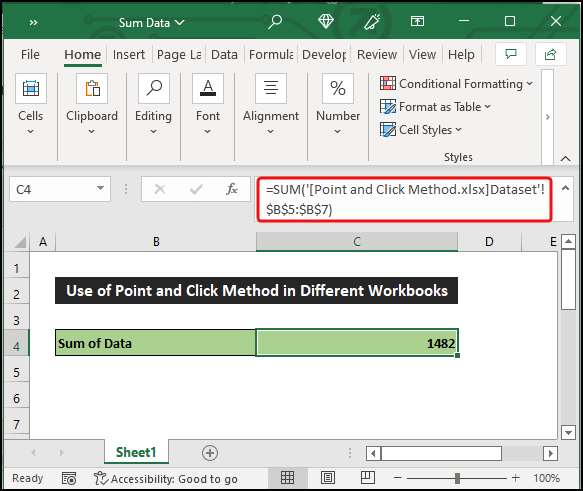
- Wewe itapata thamani ya jumla.
Mwishowe, tunaweza kusema kwamba mchakato wetu unafanya kazi kikamilifu, na tunaweza kutumia mbinu ya kumweka-na-kubonyeza katika Excel.
3.2 Kutumia Vitufe vya Vishale
Tutatumia vitufe vya Arrow ili kujumlisha thamani zinazopatikana katika kitabu tofauti cha kazi. Utaratibu umefafanuliwa hapa chini:
📌 Hatua:
- Mwanzoni, chagua kisanduku kwa kutumia vitufe vya vishale vya kibodi yako. Tunachagua kisanduku C4 .
- Sasa, weka ishara 'sawa (=)' .
- Kisha, andika chini SUM na ubonyeze kitufe cha Tab .
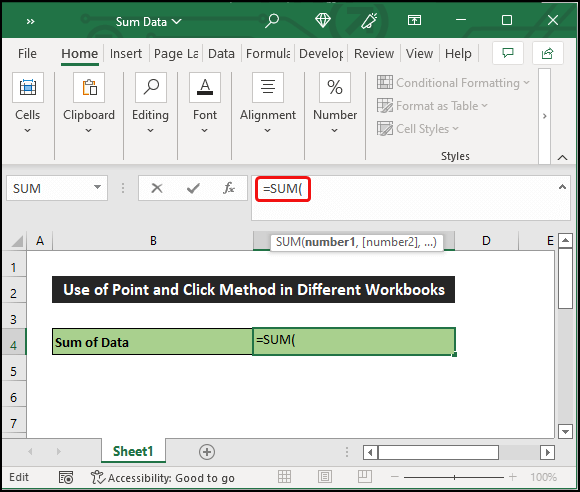
- Baada ya hapo, bonyeza 'Ctrl+Tab key' ili kuelekea kwenye kitabu kingine cha kazi kilicho na kitabu asilia.
- Ifuatayo, bonyeza 'Ctrl+Page Up' au 'Ctrl+Page Chini' kwenda kwenye lahakazi ifaayo.
- Sasa, tumia vibonye Mshale kusogeza laha ya kazi na ubonyeze 'Vifunguo vya Shift+Arrow' ili kuchagua safu. ya seli.
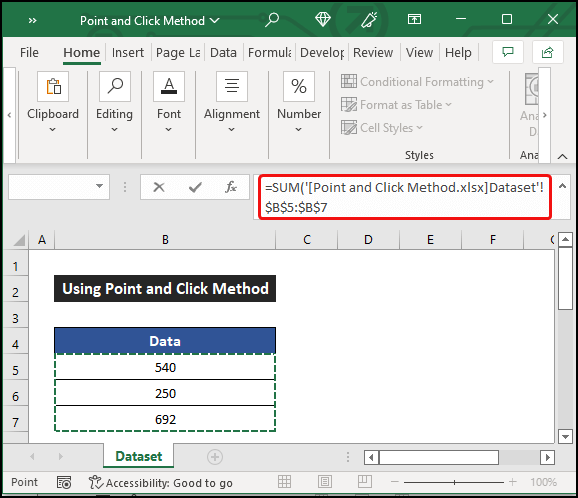
Mchanganyiko utakuwa ufuatao:
=SUM('[Point and Click Method.xlsx]Dataset'!$B$5:$B$7)
- Bonyeza Ingiza ukimaliza.
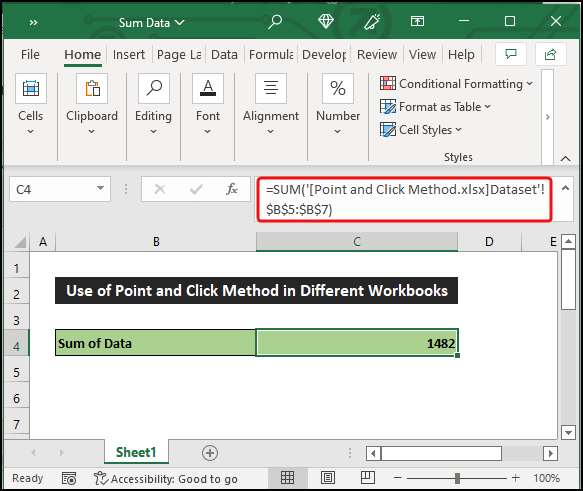
- Tokeo litakuwa kwenye kisanduku tunachotaka.
Mwishowe, tunaweza kusema kwamba mchakato wetu unafanya kazi kwa ufanisi, na tunaweza kutumia mbinu ya kumweka-na-kubofya katikaExcel.
Soma Zaidi: Jinsi ya Kuingiza Mfumo wa Safu Wima Nzima katika Excel (Njia 6 za Haraka)
Hitimisho
Huo ndio mwisho wa makala hii. Natumaini kwamba makala hii itakuwa na manufaa kwako na utaweza kutumia njia ya uhakika-na-click katika Excel. Tafadhali shiriki maswali au mapendekezo yoyote zaidi nasi katika sehemu ya maoni hapa chini ikiwa una maswali au mapendekezo zaidi.
Usisahau kuangalia tovuti yetu, ExcelWIKI , kwa Excel- kadhaa- matatizo na masuluhisho yanayohusiana. Endelea kujifunza mbinu mpya na uendelee kukua!

